Yurich Koshurich
0
2421
309
Android M - die kommende Version von Googles Android - wird zahlreiche Plattformverbesserungen und Funktionserweiterungen bringen. Diese Verbesserungen sind einen Versuch wert, aber befürchten Sie, dass Ihr Gerät kein M-Update erhält? Keine Sorge, hier sind gute Neuigkeiten - Sie können immer noch Android M ausprobieren.
Android Emulator, eine Software, die ein Android-Gerät emuliert, bietet Ihnen praktische Erfahrungen mit Android M und seinen neuen Funktionen. Sie können damit jede Android-Version auf Ihrem Computer ausführen und ausprobieren. Sie können sogar installieren und Führen Sie Apps und Spiele im Emulator aus fast wie in Ihrem Telefon.
In diesem Tutorial führen wir Android M unter Windows aus. Wir werden Android Emulator zusammen mit Android Virtual Device verwenden, um Android M auf Ihrem System zum Laufen zu bringen. Lass uns anfangen.
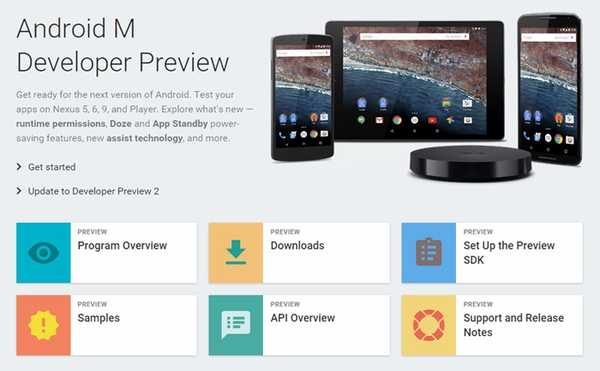
Hinweis: Dieser Artikel konzentriert sich auf die Ausführung von Android M Developer Preview 2 auf der Windows-Plattform. Mit demselben Verfahren können jedoch auch andere Android-Versionen unter Windows ausgeführt werden.
1. Richten Sie das Android SDK ein
Das Android SDK ist ein umfassender Satz von Tools, die für die Softwareentwicklung für die Android-Plattform erforderlich sind. Es packt eines der benötigten Tools - Android Emulator Aus diesem Grund besteht Ihre erste Aufgabe darin, das Android SDK in Betrieb zu nehmen.
Befolgen Sie die angegebenen Schritte, um das Android SDK einzurichten:
1. Laden Sie die Android SDK-Tools herunter (laden Sie die Datei „installer_rxx.x.x-windows.exe“ herunter).
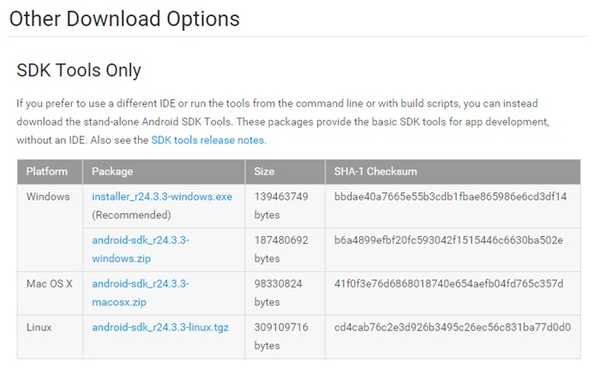
2. Installieren Sie die SDK-Tools (wählen Sie die Installationsoption für alle Benutzer dieses Computers).
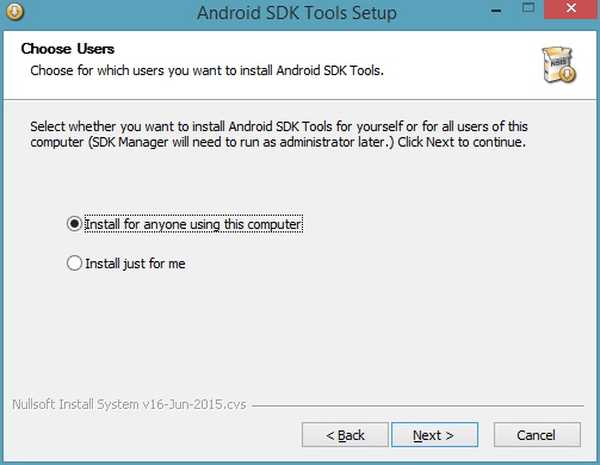
2. Richten Sie die M Developer Preview 2 ein
M Developer Preview 2 wird nicht mit Android SDK geliefert, aber Sie können es herunterladen, sobald Sie die SDK-Tools in Ihrem System haben. Für diese Aufgabe müssen Sie Verwenden Sie den SDK-Manager Das wird im Android SDK gebündelt, um die M Developer Preview 2 einzurichten.
Befolgen Sie die angegebenen Anweisungen, um die M Developer Preview 2 einzurichten:
1. Öffnen Sie die Installationsordner von SDK Tools, Das wird wahrscheinlich einer dieser drei sein:
- C: \ Programme (x86) \ Android \ android-sdk
- C: \ Benutzer \ UseRNamE \ AppData \ Local \ Android \ sdk
- C: \ Benutzer \ UseRNamE \ AppData \ Local \ Android \ android-sdk
2. Öffnen Sie die SDK Manager.exe
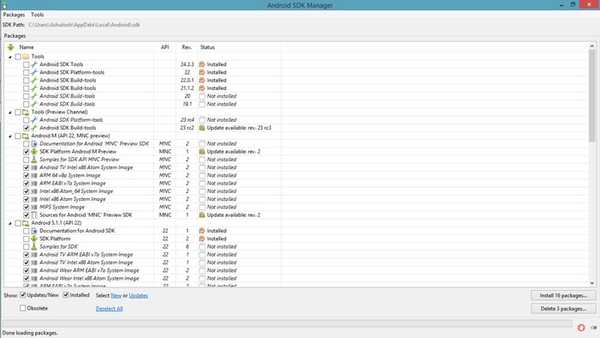
3. Öffnen Sie das Fenster Optionen, indem Sie die Option auswählen Extras> Optionen
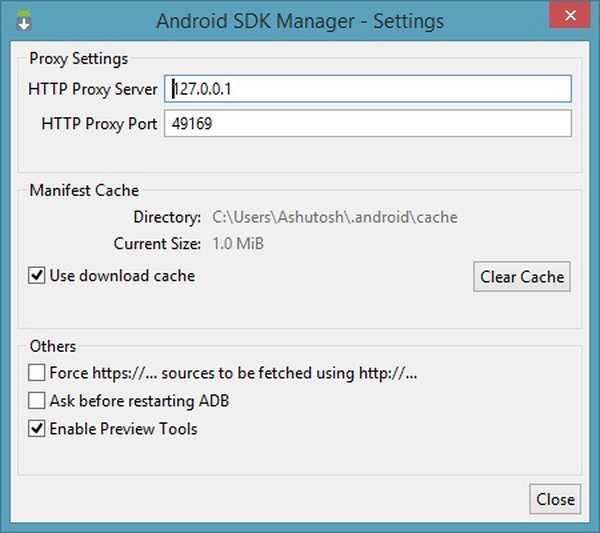
4. Aktivieren Sie die Option Aktivieren Sie die Vorschau-Tools Wenn nicht markiert, klicken Sie auf Schließen
5. Laden Sie die Pakete neu, indem Sie die Option auswählen Pakete> Neu laden
6. Klicken Sie auf den Text Alle abwählen Das ist in der Nähe der unteren linken Ecke vorhanden
7. Unter Android M (API 22, MNC-Vorschau), Überprüfen Sie eine dieser beiden Optionen:
- Intel x86 Atom_64 System Image Wenn Ihr System über 64-Bit-Windows verfügt
- Intel x86 Atom System Image Wenn Ihr System über 32-Bit-Windows verfügt
8. Klicken Sie auf die Schaltfläche Installieren Sie 1 Paket
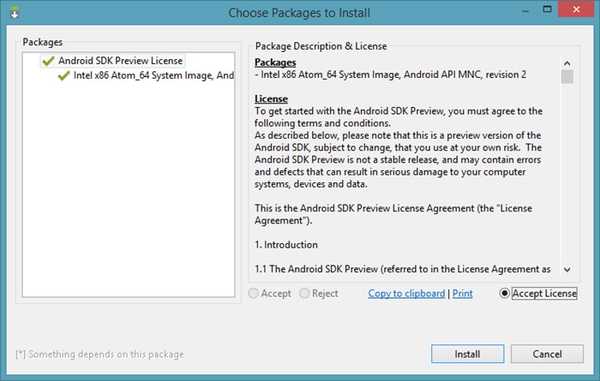
9. Wählen Sie Lizenz akzeptieren und klicken Sie auf Installieren
Hinweis: Wenn Sie andere Android-Versionen auf Ihrem Computer ausführen möchten, überprüfen Sie dieselben Namen (in Schritt 7 oben) unter verschiedenen übergeordneten Elementen. Überprüfen Sie beispielsweise die gleichen Namen unter Android 5.0.1 (API 21) Wenn Sie Android Lollipop aka Android 5 auf Ihrem System ausführen möchten.
3. Richten Sie AVD für M Developer Preview 2 ein
Der Android Emulator funktioniert nicht für sich selbst - er führt Android Virtual Devices (AVDs) aus. AVD ist ein virtuelles Gerät mit einer festgelegten Konfiguration von Hardware und Software. Beispielsweise kann eine AVD ein Nexus 4 mit Android 5 (Lollipop) simulieren, und eine andere AVD kann ein Nexus 6 mit Android M simulieren.
Wir müssen eine AVD erstellen, die für die Ausführung von Android M Developer Preview 2 konfiguriert ist. Danach können wir den Android Emulator anweisen, diese AVD auszuführen, und am Ende wird Android M unter Windows ausgeführt.
Befolgen Sie die Anweisungen zum Einrichten von AVD für M Developer Preview 2:
1. Öffnen Sie die AVD Manager.exe in dem Installationsordner von SDK Tools
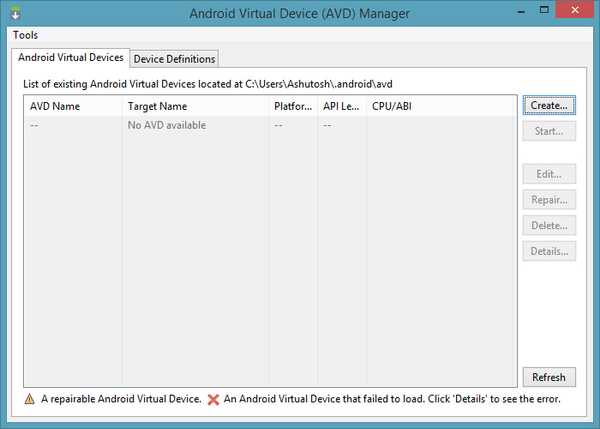
2. Klicken Sie auf Erstellen Taste
3. Geben Sie die Werte ein Erstellen Sie ein neues Android Virtual Device (AVD) Fenster wie im folgenden Screenshot.
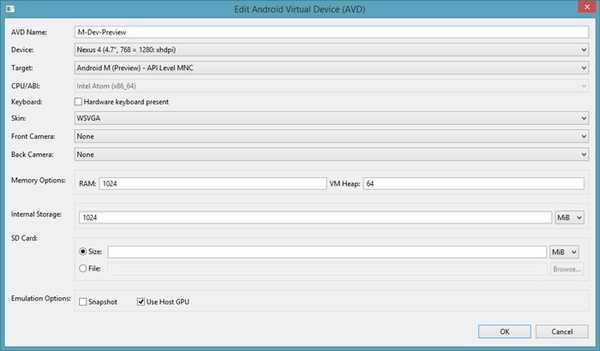
- Klicke auf OK Schaltfläche, um Ihre erste AVD zu erstellen
AVD Manager zeigt nun die neu erstellte AVD an - wählen Sie die AVD aus und klicken Sie auf Anfang, und dann Starten Schaltfläche zum Starten von Android M auf Ihrem Computer. Der Android Emulator öffnet sein Fenster und Sie sehen den Startbildschirm von Android M..
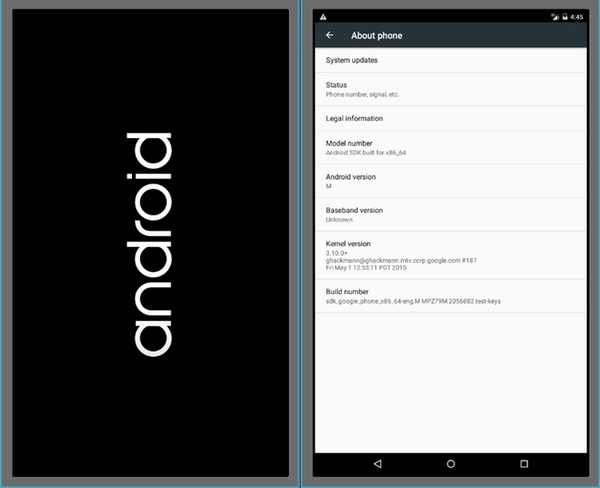
Nach Abschluss des Startvorgangs wird Android M. Begrüßen Sie mit einem Begrüßungsbildschirm zusammen mit einigen Anfängertipps. Hurra, Sie haben M erfolgreich gestartet und können jetzt mit dem Experimentieren beginnen. Sie können die meisten Dinge tun, wie Einstellungen überprüfen und ändern, neue Apps und Spiele installieren usw..
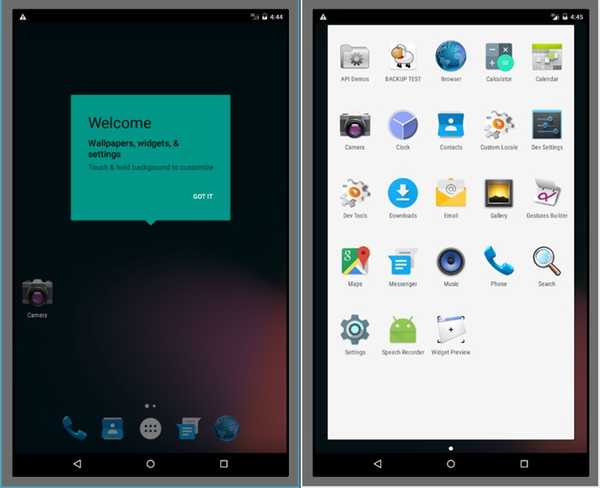
Hier ging es darum, Android M Developer Preview 2 mit Android Emulator auf Ihrem Windows-PC auszuführen. Sie können schlechte Erfahrungen mit Android M mit Android Emulator machen - lesen Sie bitte die folgenden Tipps und Tricks, um eine bessere Leistung zu erzielen und mehr mit Android M zu tun.
Tipps & Tricks für Android Emulator (Bonus)
Android Emulator kann sich beim Ausführen von Android M mit all diesen erstklassigen Konfigurationen unangenehm verhalten. Es kann jedoch an Ihre Anforderungen angepasst werden - um reibungsloser und schneller als je zuvor zu laufen. Im Folgenden finden Sie einige Tipps zur Verbesserung der Leistung:
So verbessern Sie die Leistung von Android Emulator?
Es ist bekannt, dass Intel Hardware Accelerated Execution Manager (HAXM) die Leistung von AVDs verbessert. Dadurch starten sie schneller und laufen reibungsloser und reaktionsschneller. Laden Sie HAXM herunter und installieren Sie es, um die beste Leistung für Android M unter Windows zu erzielen.
So installieren Sie Apps in Android Emulator?
Der Google Play Store ist in AVDs nicht zum Herunterladen und Installieren von Apps verfügbar. Sie können jedoch weiterhin Apps in AVDs installieren APKs herunterladen und installieren Sie sie in der AVD oder laden Sie und Installieren Sie die APK des Drittanbieter-App-Stores wie Amazon, Mobogenie, Aptoide usw. und verwenden Sie es, um Apps in AVD herunterzuladen und zu installieren.
Android Emulator ist eine schöne Software, oder? Wir hoffen, dass dieses Tutorial Ihre Augen überrascht, wenn Sie Android M unter Windows starten. Bitte vergessen Sie nicht, die genannten Tipps und Tricks zu verwenden, um die Erfahrung Ihres Android M zu verbessern und dieses Tutorial optimal zu nutzen.
SIEHE AUCH: 10 müssen Xposed-Module für Android haben
Hat Ihnen dieser Leitfaden geholfen? Wie war Ihre Erfahrung mit Android M? Hast du ein Problem gefunden? Bitte teilen Sie Ihre Antworten über den Kommentarbereich unten.















